行业设备外接功放时,可根据应用场景决定是否向功放输出声音。当正常通话时,要求功放默认是关闭的,只能使用面板喇叭通话,但场景切换至广播音乐或紧急喊话时,需要使用功放输出声音。解决上述场景不同的行业设备有不同的方式,下面将对不同方式做详细介绍。
1.2. 适用型号
语音/视频对讲设备 i10S、i10SV、i10SD、i11SV、i11Sv2、i16S、i16SV、PA2、PA2S、PA3、i12、i16V。
1.3. 前提准备工具
①适用型号可视对讲一台(此处以 i16SV 为例),PoE 交换机一台(或者 DC 直流电源),功放一台(配备电源),喇叭一个,将功放连接到设备,再将喇叭连接到功放上,将设备接到交换机下。
②调试电脑一台,并将电脑接到交换机下,保证电脑跟设备之间的网络是互相连通的。
1.4. 设备与电脑连接示意图
①将 可视对讲i16SV 连接交换机,并将电脑连接在与设备同一个交换机下,保证电脑跟交换机之间的网络互相连通,连接示意图如图 1 所示。

图 1 设备与电脑连接示意图
2. 控制功放输出声音
行业设备控制功放输出声音可通过控制 Audio out 接口输出,也可通过继电器输出控制功放的电源开关状态,下面将对两种方式做详细介绍。
2.1. 控制 Audio out 接口
控制 Audio out 接口适用于 i10S、i10SV、i10SD、i11SV、i11Sv2、i16S、i16SV、PA2、PA2S、PA3,其中 PA2 与 PA2S 的接口名称为 Headset,PA3 的接口名称为 Line out,i10S系列与 i11SV、i11Sv2 出厂时接口没有配置相对应的接线,需要自行配置 MX1.25 间距排线 2p 的接线。
控制 Audio out 接口的输出需要在 Web 网页进行配置,下面将详细介绍控制 Audio out输出时的步骤。
(1) 登录网页:在网页输入用户名和密码登录网页(初始默认均为 admin)。
(2) 进入“对讲设置”--“媒体设置”--“媒体设置”,在“开启外接喇叭放音”处选择“Handfree&&Lineout”;“Lineout 触发状态”处选择“Intercom 被叫”,如下图 2 所示。
① Handfree&&Lineout:表示允许免提与输出口输出声音;
② Lineout 触发状态:
可根据不同的需求选择不同的触发状态,可选的触发状态有:
振铃:表示设备振铃时触发接口输出;
主叫(通话):表示设备作为主叫进行普通通话时,触发接口输出;
sip 被叫(通话):表示设备作为被叫进行普通通话时,触发接口输出;
组播被叫:表示设备作为组播接收端时,可触发接口输出;
Intercom 被叫:表示设备为对讲呼叫,作为被叫时可触发接口输出;
③ 此处选择 Intercom 被叫,表示当设备为对讲被叫方式时触发接口输出;
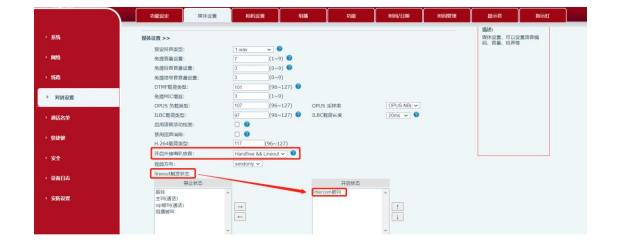
图 2 控制 Audio out 接口示意图
2.2. 继电器输出控制功放
继电器输出控制功放适用于 i10S、i10SV、i10SD、i11SV、i11Sv2、i16S、i16SV、PA2、PA2S、i12、i16V,下面将对如何使用继电器输出控制功放做详细介绍。
(1) 输出口规格
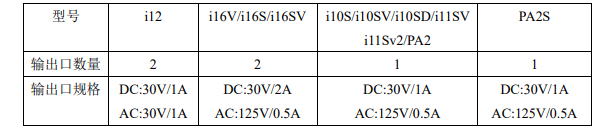
(2) 输出口连接功放
此处以终端输出为干节点举例说明:
① 可视对讲i16SV 跳线为外部供电,需要将 JP1 跳线模块的 PIN2 和 PIN3 连接,PIN1 和 PIN4悬空,如下图 3 所示。

图 3 跳线连接示意图
② 将电源的正极连接至功放的正极,电源的负极连接到设备的 COM 口,功放负极连接到设备的 NC 口;
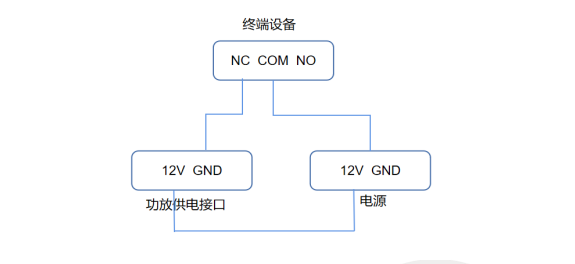
图 4 功放与设备连接示意图
③ 将功放的音源输入口,左声道接 i16SV 的 Audio out +,公共端接 i16SV 的 GND;

图 5 音源接口与 Audio out 连接示意图
(3) 配置输出口
①在设备“安防设置”--“输出口设置”中,勾选“输出口 1”,(具体勾选输出口 1还是输出口 2,可根据客户接入使用来勾选);
②勾选“通话状态触发”,可根据不同的通话状态进行触发,此处以 Intercom 被叫为例,将“Intercom 被叫”移动到开启状态;
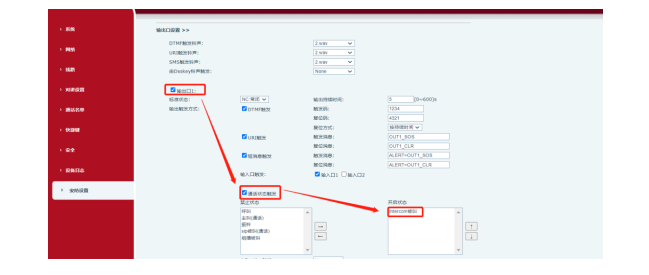
图 6 配置输出口示意图
③当设备收到“Intercom 被叫”形式时,则 COM 与 NC 为通路,则控制功放启动
